Kako ustvariti aplikacijo v Wordu ali Excelu
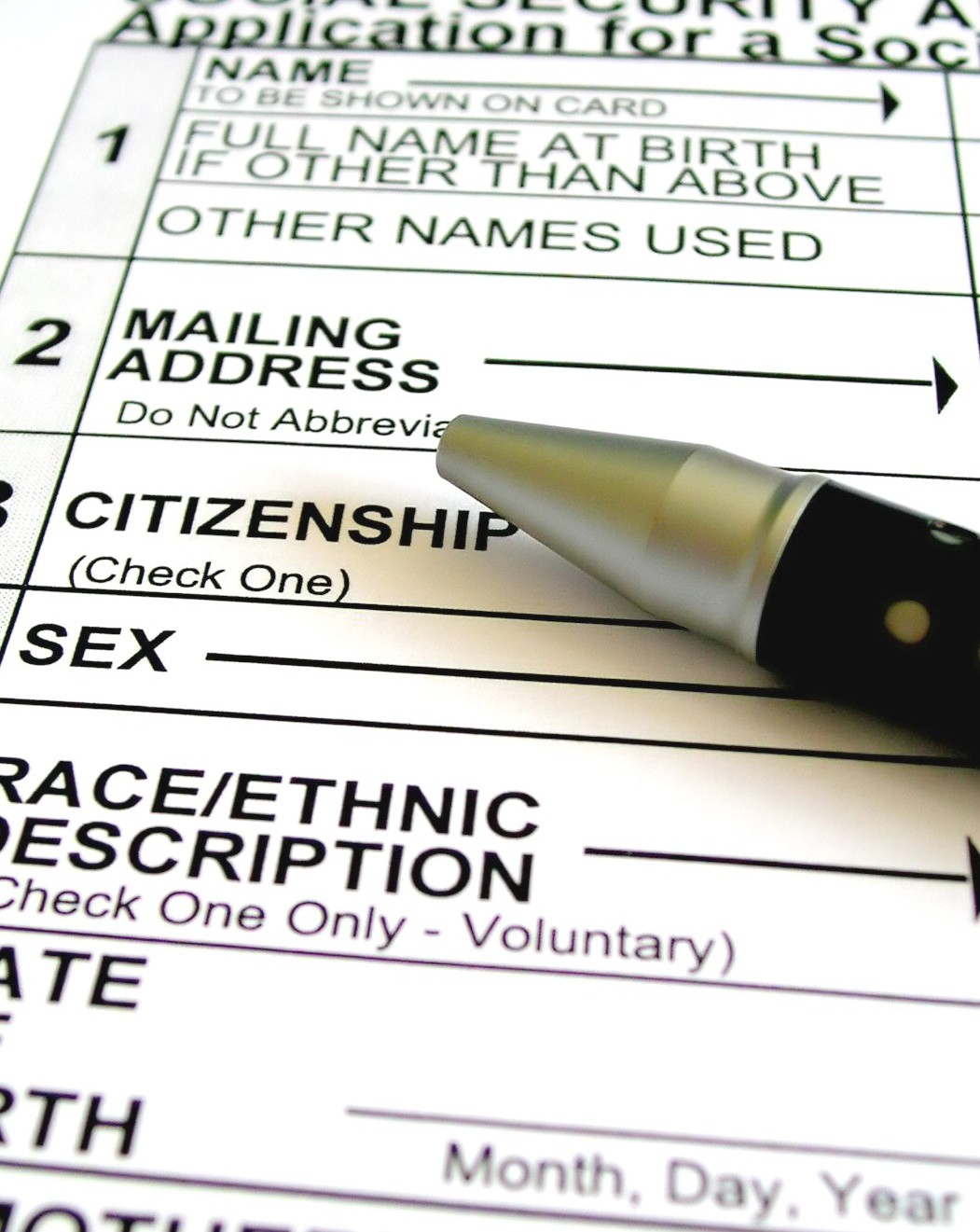
Na voljo je veliko standardnih obrazcev za prijavo na zaposlitev. Bodoči delodajalec jih lahko kupi na veliko ali pa jih natisne po predlogi. Vendar morajo nekatera podjetja od potencialnih novih zaposlenih zbrati informacije, ki so specifične za položaj. Drugi preprosto raje imajo elektronske obrazce, ki jih morebitni novi zaposleni lahko izpolnijo, s spustnimi polji za odgovore in potrditvenimi polji. Če vam je udobno delo v programu Microsoft Word ali Excel, uporabite te programske funkcije in orodja za izdelavo aplikacije po meri.
1. korak
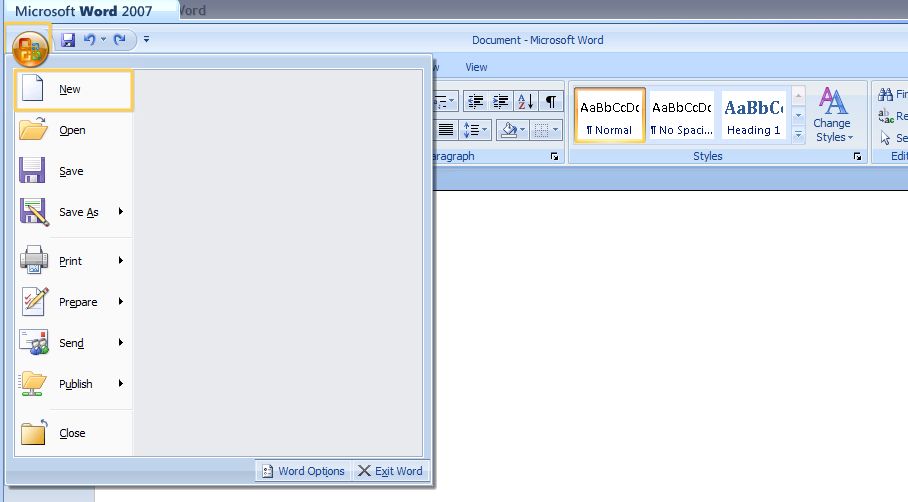
Zaženite Microsoft Word. V programu Word 2003 pojdite v meni »Datoteka« in kliknite »Novo«. V programu Word 2007 kliknite gumb »Office« in kliknite »Novo«.
2. korak
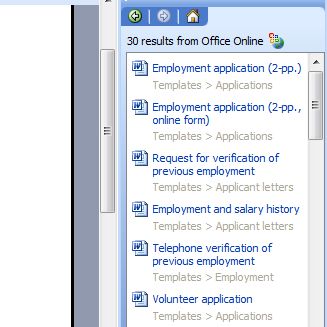
Vnesite "Prošnja za zaposlitev" v polje "Predloge v Office Online" in kliknite gumb "Išči". Na seznamu »Rezultati iskanja« izberite »Prošnja za zaposlitev 2-pp Spletni obrazec«. Kliknite gumb »Prenesi« in aplikacija se bo odprla kot nov Wordov dokument.
3. korak
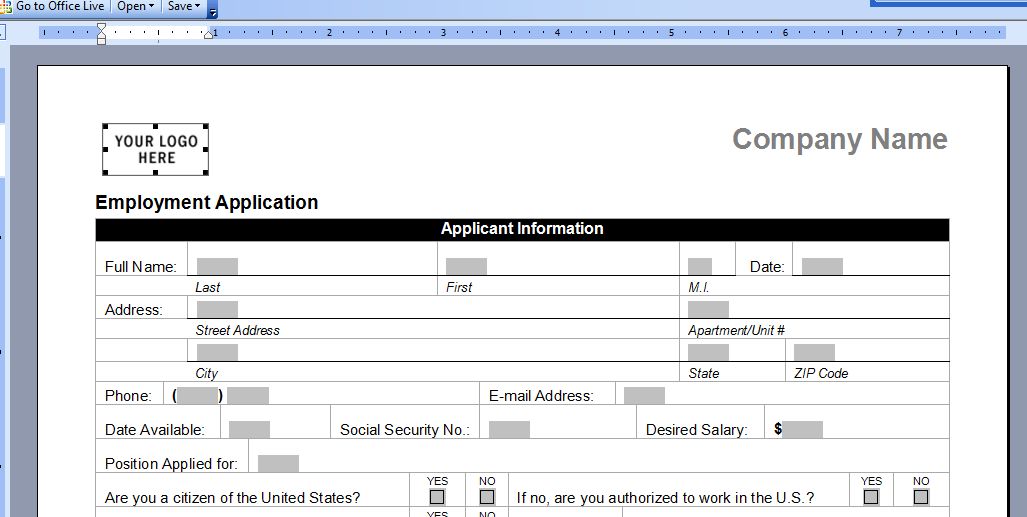
Vnesite logotip svojega podjetja tako, da izberete »Tukaj vaš logotip«. Pojdite v meni »Vstavi« v programu Word 2003, pokažite na »Slika« in kliknite »Iz datoteke«. V programu Word 2007 pojdite na zavihek »Vstavi« in kliknite »Slika«. Poiščite logotip na vašem računalniku in ga vstavite. Vnesite ime svojega podjetja nad "Ime podjetja."
4. korak
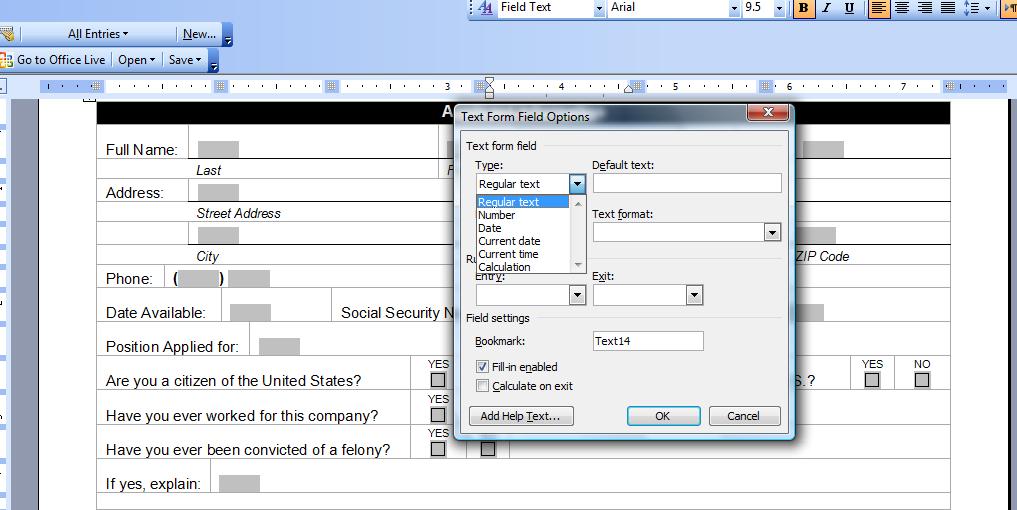
Spremenite poljubno vzorčno polje predloge tako, da ga izberete in vtipkate čez besedilo. Če želite spremeniti lastnosti polja obrazca, dvokliknite območje sivega polja in odprlo se bo pogovorno okno »Možnosti polja obrazca«. Izberite možnost v spustnem meniju ali kliknite gumb »Dodaj besedilo pomoči« za več možnosti.
5. korak
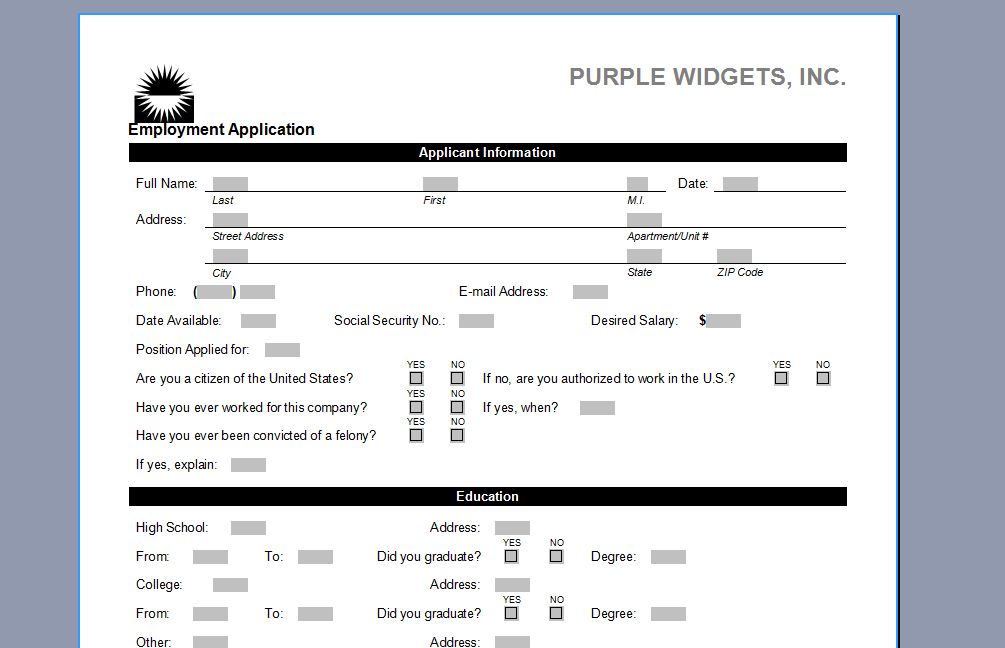
Ko končate, shranite aplikacijo. Preden prosilcu dovolite, da izpolni vlogo v Wordu, odprite dokument in ga shranite z novim imenom, kot je ime prosilca ali datum, da izvirnik ne bo spremenjen.
6. korak
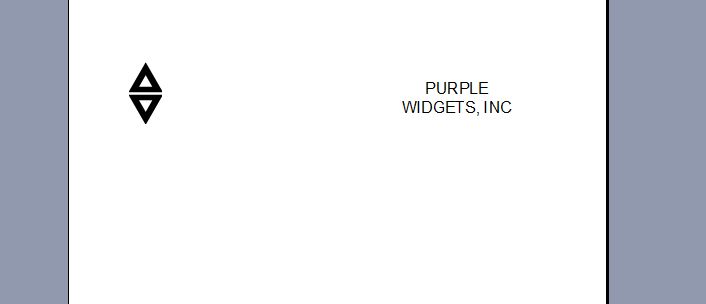
Zaženite Microsoft Excel. Odprite nov, prazen delovni zvezek. Vstavite logotip podjetja tako, da v Excelu 2003 odprete meni »Vstavi«. Pokažite na »Slika« in kliknite »Iz datoteke«. V Excelu 2007 pojdite na zavihek »Vstavi« in kliknite »Slika«. Poiščite logotip na vašem računalniku in ga vstavite na levo stran strani. Vnesite besedilno polje na desni strani in vanj vnesite ime svojega podjetja.
7. korak
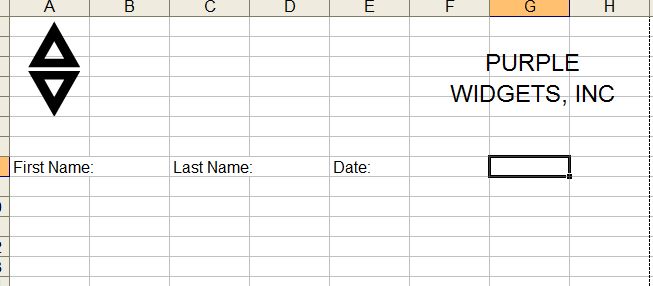
Vnesite želena vprašanja v celice preglednice. Pustite prazne sosednje celice, v katere prosilci vnašajo.
8. korak
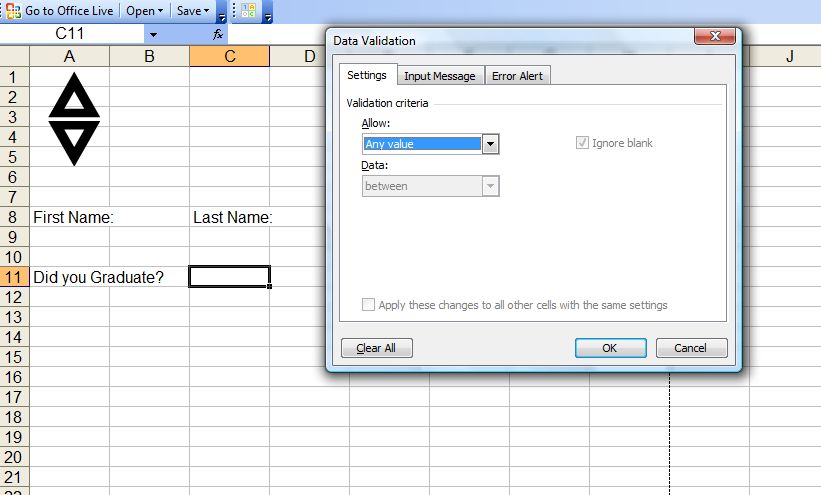
Ustvarite spustne sezname »Da« ali »Ne«, s katerih lahko prosilci izberejo odgovor. Pojdite na zavihek »Podatki« v programu Excel 2007 ali meni »Podatki« v programu Excel 2003 in izberite »Preverjanje podatkov«. Pojdite na zavihek »Nastavitve« v pogovornem oknu za preverjanje podatkov.
9. korak
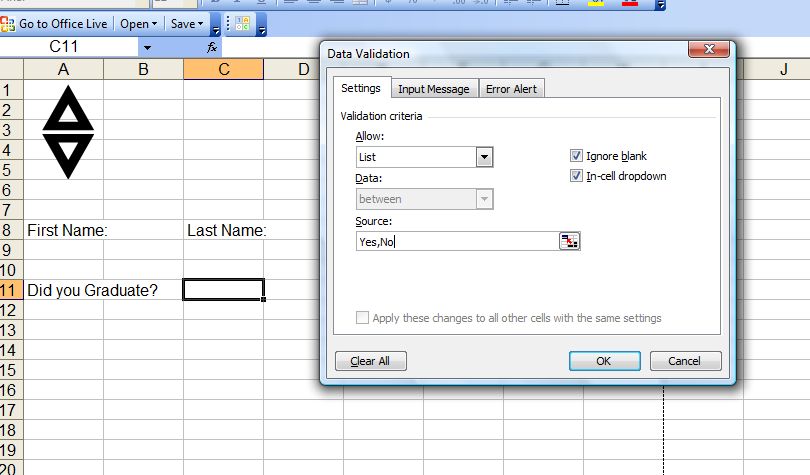
Na spustnem seznamu »Dovoli« izberite »Seznam«. V polje "Vir" vnesite "Da, Ne" (brez narekovajev). Kliknite »V redu«, da uporabite spustni seznam.
10. korak
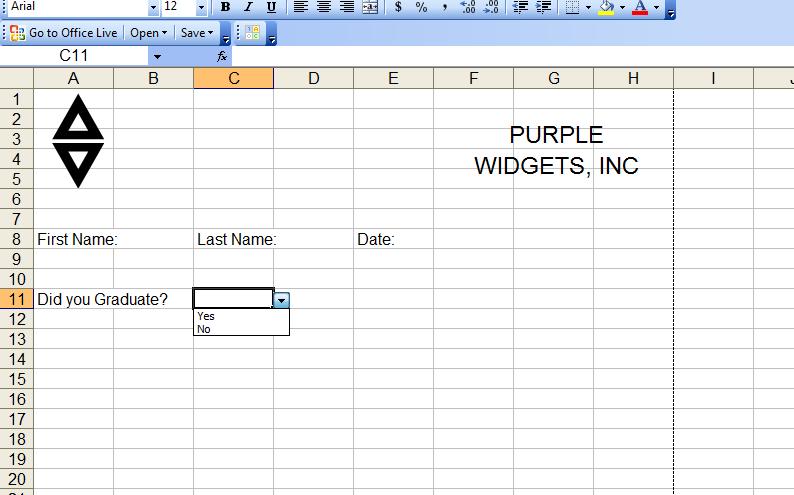
Vnesite druge podatke v polje »Vir« v polju za preverjanje podatkov, da ustvarite sezname po meri. Vnesite vejico med vsako postavko seznama. Ko prijavitelji kliknejo celico, se jim prikaže seznam možnosti, med katerimi lahko izbirajo. Shranite aplikacijo, ko je končana.
